كيفية إعادة تثبيت البرنامج التجريبي بعد انتهاء النسخة التجريبية المجانية
نشرت: 2018-04-25
أحد النماذج الأكثر شيوعًا لمبيعات البرامج هذه الأيام هو استخدام الإصدار التجريبي المجاني. سيصدر ناشر البرامج إصدارًا من البرنامج لا يكلف أي أموال ، ولكنه يحتوي على بعض القيود الجوهرية التي تجعل الإصدار التجريبي أقل فائدة بشكل ملحوظ من الإصدار المدفوع. هناك طريقتان أساسيتان للقيام بذلك: إما تقديم الميزات الأساسية فقط أو إطلاق البرنامج الكامل مع حد زمني يسمح فقط باستخدام النسخة التجريبية لفترة زمنية محددة. هذا هو النوع الثاني من التجارب الذي نتناوله اليوم.
تعد التجارب محدودة الوقت أكثر فاعلية في تحقيق المبيعات من عروض البرامج المشقوقة. إن البرنامج الذي تم إعاقةه وتم قطع ميزاته لن يبيع العميل المنتج الكامل - فهو لم يشاهد المنتج الكامل مطلقًا. يعد فرض حد زمني ثابت قدره 7 أو 14 أو 30 يومًا والسماح للعملاء بتجربة البرنامج الكامل أمرًا أكثر شيوعًا. وهذا يمنح المستخدمين تجربة كاملة للبرنامج حتى يتمكنوا من اتخاذ قرار شراء أكثر استنارة.
ومع ذلك، في بعض الأحيان لا تكون الفترة التجريبية طويلة بما يكفي وتحتاج إلى مزيد من الوقت. سأعرض لك في هذه المقالة عدة تقنيات لإعادة تثبيت البرنامج التجريبي بعد انتهاء النسخة التجريبية. لاحظ أن الهدف من هذه المقالة ليس السماح لك بمواصلة استخدام البرنامج إلى أجل غير مسمى؛ سيكون ذلك غير أخلاقي. استخدم هذه الأساليب فقط لتقييم البرامج، وليس لسرقتها.
كيف يمكنني إعادة تثبيت البرنامج؟

هناك عدد من التقنيات المختلفة التي ستسمح لك بإعادة تثبيت البرنامج. يتم تشغيل بعض التجارب الزمنية للتطبيق على نظام الشرف - إذا قمت بإعادة تثبيت البرنامج، فسيتم تشغيل النسخة التجريبية مرة أخرى. ومع ذلك، من الشائع جدًا أن تحاول التطبيقات اكتشاف سلوكيات الغش وحظرها. يترك البعض ملفًا أو ملفًا أو علامة في السجل أو في بيانات البرنامج (Windows) لإخبار البرنامج بالمدة التي يجب أن يعيشها. ستقوم البرامج الأخرى بتتبع التاريخ داخليًا أو استخدام أساليب أكثر تعقيدًا لفرض الفترات التجريبية. يمكنك أن تخدع بعضهم، لكنك لن تستطيع أن تخدعهم جميعاً.
فيما يلي بعض الطرق التي يمكنك من خلالها إعادة تثبيت البرنامج التجريبي بعد انتهاء النسخة التجريبية المجانية. لن تعمل جميع الأساليب في جميع الظروف، حيث يستخدم المطورون المختلفون أساليب مختلفة لتتبع التجارب. سيكون عليك تجربة كل منها للعثور على ما يناسبك. ومع ذلك، بغض النظر عن الطريقة التي تستخدمها، فإن أول شيء يجب عليك فعله هو نسخ ملفات البيانات الخاصة بك - العمل الذي قمت به باستخدام البرنامج - إلى محرك أقراص منفصل (ربما محرك أقراص فلاش USB) بحيث يظل عملك متاحًا .
استخدم شاشة التثبيت لإزالة البرامج التجريبية بالكامل
شاشة التثبيت عبارة عن جزء من البرنامج الذي يسجل بدقة كل إجراء يتم اتخاذه بواسطة برنامج الإعداد أو التثبيت - كل ملف يتم نقله، وكل إدخال تسجيل تم تغييره أو إنشاؤه، وكل نقطة تفتيش تم إنشاؤها، وكل رمز مثبت. باستخدام شاشة التثبيت عند تثبيت نسخة تجريبية مجانية، يمكنك الحصول على كتالوج دقيق لما يتم تثبيته. عندما تنتهي النسخة التجريبية، يمكنك حذف كل أثر لهذا البرنامج وإعادة تثبيته، حيث لن تكون هناك أي علامات متبقية لإعلامه بأنك حصلت على النسخة التجريبية المجانية من قبل. (برامج إلغاء التثبيت العادية، التي توفرها الشركة المصنعة للبرنامج، تترك آثارًا في جميع أنحاء جهاز الكمبيوتر الخاص بك، سواء من خلال الإهمال أو التصميم.)
يعد Mirekusoft Install Monitor أحد شاشات التثبيت التي يمكنك استخدامها لأداء هذه الوظيفة. ويتميز بكونه مجانيًا، ويتتبع كل ما يقوم البرنامج بتثبيته والمواقع التي تم تثبيت الملفات فيها. يمكنك بعد ذلك إلغاء تثبيت كل ملف أو حذفه بشكل قانوني بمجرد إلغاء تثبيت النسخة التجريبية، مما يسمح لك بإعادة تثبيت البرنامج التجريبي بعد انتهاء النسخة التجريبية المجانية.
استخدم ملف إلغاء التثبيت
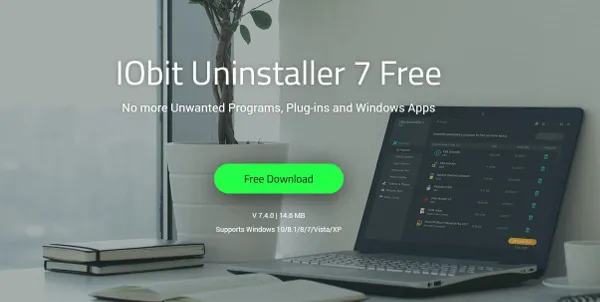
عادةً ما تكون أداة إلغاء التثبيت التي تأتي مع برنامجك قذرة جدًا. لا يحتاج أحد عادةً إلى برنامج إلغاء التثبيت للحصول على كل ملف أخير، ولم يقم أحد على الإطلاق بشراء برنامج على أساس مدى نجاح برنامج إلغاء التثبيت الخاص به. لذلك، كما هو متوقع، غالبًا ما تفوت برامج إلغاء التثبيت أو تتجاهل الإدخالات الموجودة في السجل وعلى محرك الأقراص الثابتة لديك. سيتم اختفاء جميع الملفات الكبيرة، وسيعمل جهاز الكمبيوتر الخاص بك بشكل طبيعي، ولكن سيكون هناك الكثير من مسارات التنقل المتبقية للتثبيت التجريبي الجديد لاكتشاف أنه لا يستكشف منطقة عذراء ويرفض التثبيت.
يؤدي استخدام برنامج إلغاء التثبيت التابع لجهة خارجية مثل Revo Uninstaller أو IObit Uninstaller إلى إزالة كل ملف من كل مكان. إذا ترك البرنامج التجريبي ملف شهادة أو موردًا آخر لمنع إعادة التثبيت، فيجب على هذه التطبيقات العثور عليه وحذفه.
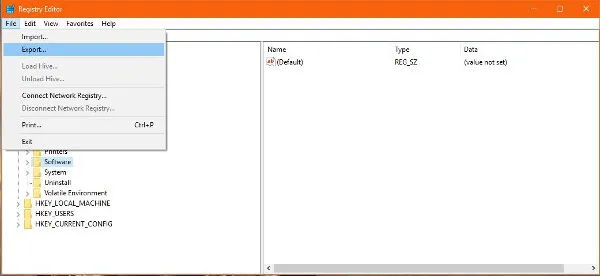
كيفية إزالة برنامج الإصدار التجريبي من السجل عن طريق النسخ الاحتياطي واستعادة سجل Windows
يعد سجل Windows قاعدة بيانات هائلة من القيم المخزنة التي تصف كل جانب من جوانب كل جزء من البرامج والأجهزة الموجودة على جهازك. ستترك العديد من البرامج آثارًا لنفسها في السجل، حتى إذا كنت تستخدم برنامج إلغاء التثبيت المضمن. حتى برنامج إلغاء تثبيت الملف قد لا يحصل على كل إدخال في السجل، خاصة إذا كانت برامج الإعداد وإلغاء التثبيت مصممة لترك إدخال التسجيل مخفيًا في مكان ما لمنع التشغيل المزدوج للبرنامج التجريبي.

ومع ذلك ، من السهل نسبيا هزيمة هذا. كل ما عليك فعله هو التقاط لقطة من سجل Windows الخاص بك قبل تثبيت الإصدار التجريبي لأول مرة. ثم قم بتثبيت النسخة التجريبية واستخدامها، وعندما تنتهي الفترة الزمنية، قم بإلغاء تثبيتها، ثم قم بإعادة السجل إلى القيم المحفوظة التي كانت عليه قبل التجربة. ومع ذلك ، لاحظ أن هذا من المحتمل أن يجعل جهاز الكمبيوتر الخاص بك في حالة مشوشة ، حيث سيتم أيضًا فقد أي تغييرات أخرى قامت البرامج الأخرى بتسجيلها في السجل في هذه الأثناء.
فيما يلي كيفية عمل نسخة احتياطية من السجل الخاص بك واستعادته.
- اكتب "رجديت" في شريط بحث Windows.
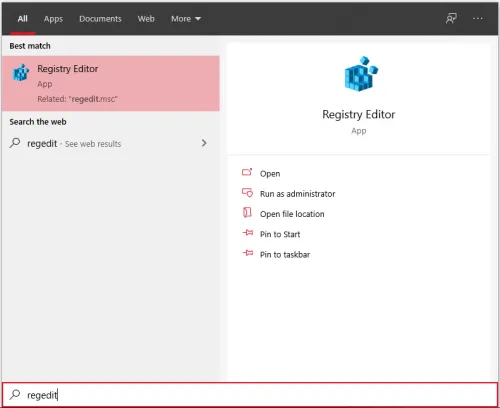
- حدد ملف في نافذة التسجيل الجديدة ثم قم بالتصدير.
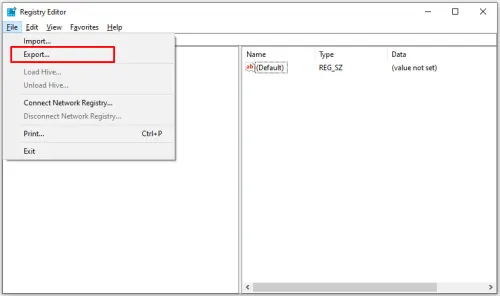
- حدد مكانًا آمنًا للاحتفاظ بالنسخة.
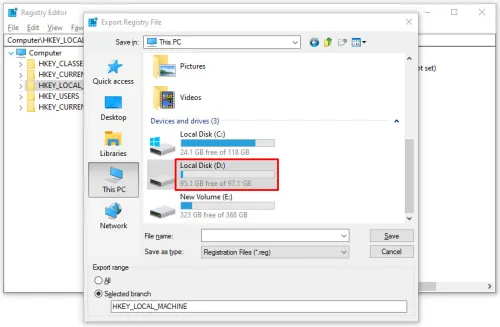
- قم بتثبيت البرنامج واترك النسخة التجريبية تنتهي.
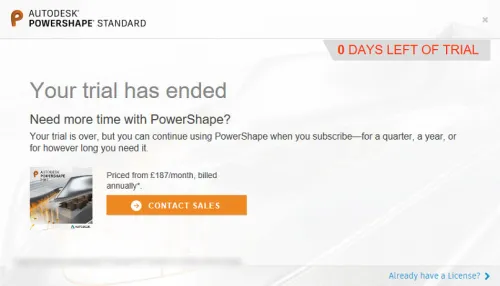
- قم بإلغاء تثبيت البرنامج.
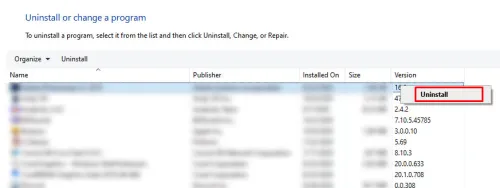
- اكتب "رجديت" في شريط بحث Windows.
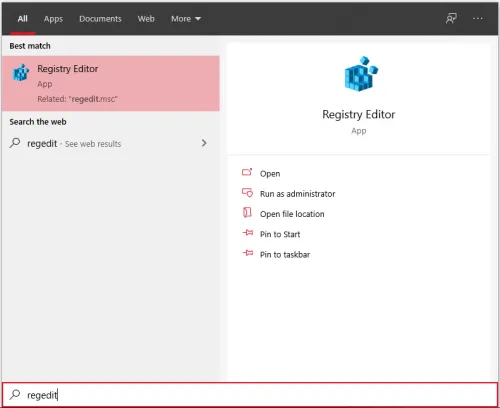
- حدد ملف في نافذة التسجيل الجديدة ثم قم بالاستيراد.
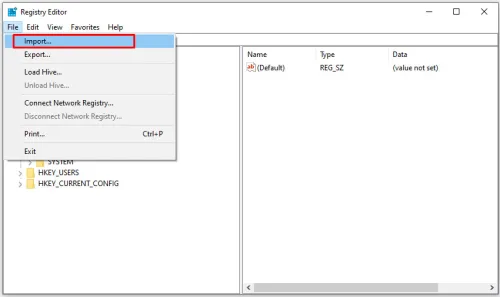
- حدد نسختك وحدد موافق.
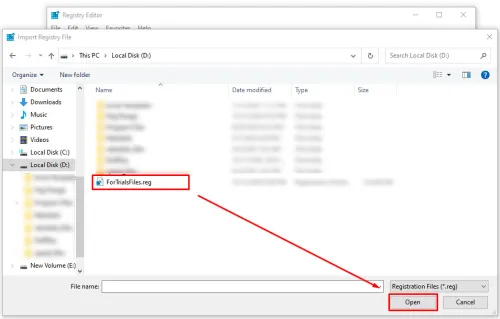
إذا كان البرنامج يستخدم مفتاح تسجيل لتتبع عمليات التثبيت التجريبية، فمن المفترض أن يعمل هذا على التغلب على ذلك. (إنها فكرة جيدة أن تقوم بتنظيف السجل الخاص بك بعد العبث به - لدينا دليل رائع لمنظفات سجل Windows 10 لك.)
وضع الحماية
Sandboxing هي طريقة أخرى مفيدة لتجربة البرامج الجديدة ، حيث إنها تنشئ موقعًا آمنًا لتثبيت البرنامج بداخله. سيعمل هذا البرنامج بشكل طبيعي ، لكنه لن يكون قادرًا على التأثير على جهاز الكمبيوتر الخاص بك ، وبالتالي لن يكون قادرًا على ترك أي ملفات باقية بعد إلغاء تثبيته. إنها طريقة رائعة لاستخدام البرامج ، وهي مفيدة بشكل خاص عند تجربة برامج جديدة.
يعد Sandboxie أحد أشهر برامج وضع الحماية. إنه ليس مجانيًا فحسب ، بل إنه أيضًا جيد جدًا في ما يفعله. إذا قمت بتثبيت برنامجك داخل sandbox ، فيجب أن تكون قادرًا على إعادة تثبيت البرنامج الذي كنت تجربه بعد انتهاء الإصدار التجريبي المجاني.
آلة افتراضية
نصيحتي الأخيرة لإعادة تثبيت البرنامج التجريبي بعد انتهاء الإصدار التجريبي المجاني هي استخدام جهاز افتراضي. هذه مفيدة في العديد من المواقف المختلفة ، ولكن عندما يتعلق الأمر بتجربة تطبيقات جديدة ، فإنها تتألق حقًا. فهي لا تمنع البرنامج من العبث بنظام التشغيل الرئيسي فحسب ، بل تمنع أيضًا أي مشكلات أمنية ويمكن حذفها وإعادة تثبيتها بسرعة للحفاظ على تشغيل أي نسخة تجريبية طالما كنت في حاجة إليها.
يعد برنامج VM المجاني مثل VirtualBox مثاليًا لهذا الغرض. قم بإنشاء جهاز افتراضي وتثبيت نظام تشغيل وإعداد كل شيء. خذ نسخة من الصورة التي أنشأتها للتو ، وثبّت البرنامج التجريبي ، واستخدمه ، واحذف صورة الجهاز الظاهري ، واستبدله بالنسخة. إنها تتطلب عمالة أكثر وأكثر تعقيدًا من بعض الطرق الأخرى ، ولكنها أيضًا الطريقة المعصومة تقريبًا! استخدام VirtualBox ليس صعبًا للغاية ، ولكنه ليس مهمة على مستوى المبتدئين أيضًا ؛ قد تجد هذا الدليل التمهيدي لـ VirtualBox مفيدًا.
هل لديك أي نصائح أو حيل أخرى مع التجارب المجانية؟ التعليق أدناه!
